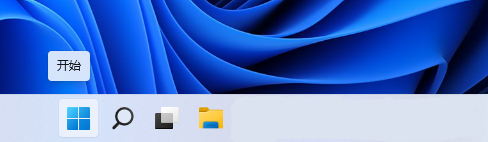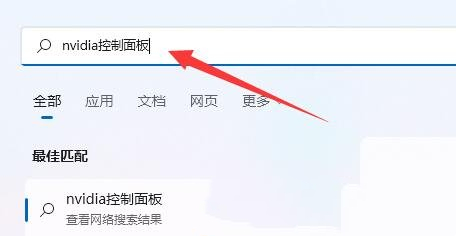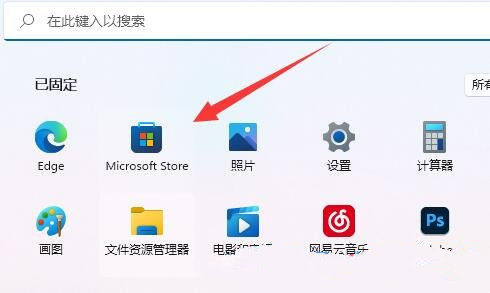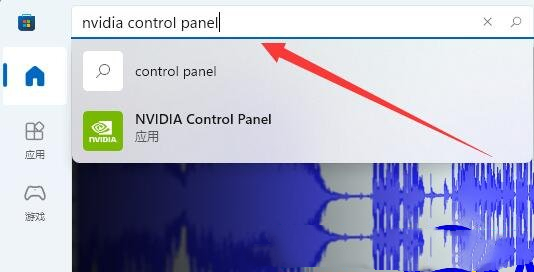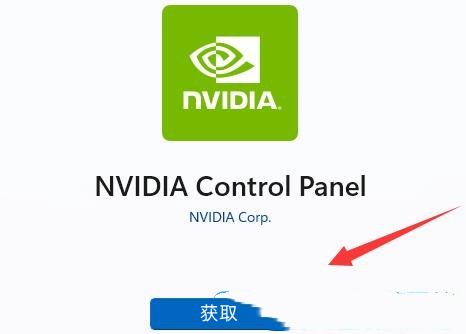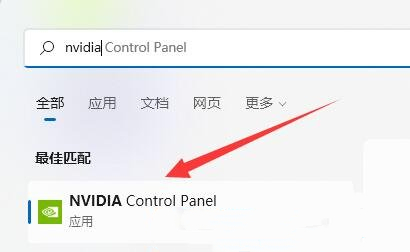通过Nvidia控制面板可以查看显卡基础参数、工作状态,以及相关参数和设置,而且用户还可以自行对显卡进行优化以及配置,十分好用。那你知道怎么打开N卡控制面板吗?方法很简单,不清楚如何操作的朋友们,就来看看这篇关于Win11打开N卡控制面板的方法,步骤简单,安全有效!
解决方法如下:
1、首先,按键盘上的【Win】键,或点击任务栏底部的【Windows徽标】;
2、然后,在顶部,搜索框,输入【nvidia控制面板】,这时候应该能找到nvidia控制面板;
3、如果没有找到,那么就在已固定的应用下,找到并点击打开【Microsoft Store】;
4、Microsoft Store 窗口,搜索框,输入【nvidia Control Panel】,并点开它;
5、接着,只需要点击【获取】,即可下载安装Nvidia控制面板;
6、Nvidia Control Panel安装完成后,再搜索【nvidia】,就可以打开nvidia控制面板了。
以上就是系统之家小编为你带来的关于“Win11打开N卡控制面板的方法”的全部内容了,希望可以解决你的问题,感谢您的阅读,更多精彩内容请关注系统之家官网。

 时间 2023-10-21 09:51:39
时间 2023-10-21 09:51:39 作者 admin
作者 admin 来源
来源